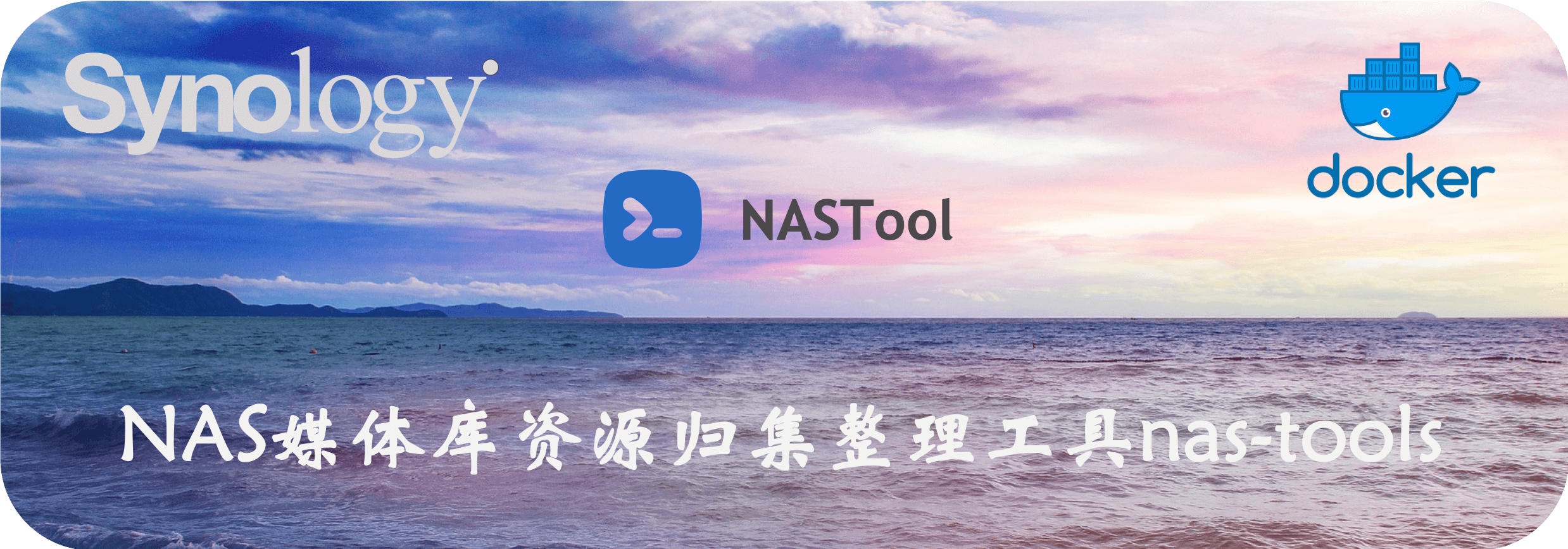NAS媒体库资源归集整理工具nas-tools
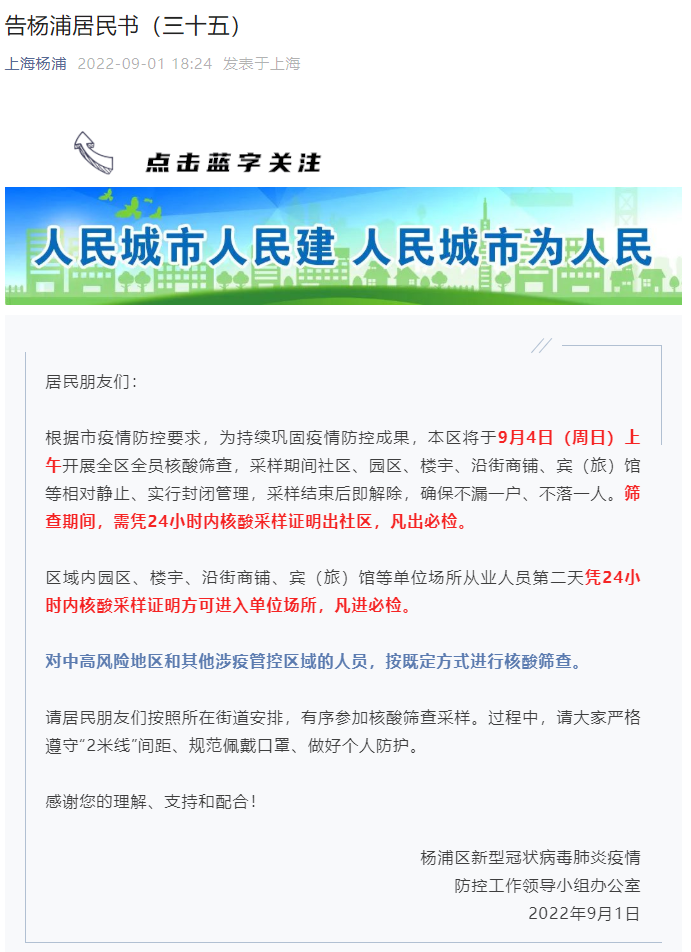
本软件是网友
马小胖推荐的,官方的中文版安装文档还是蛮详细的:https://github.com/jxxghp/nas-tools/blob/master/docker/readme.md,可以对照着看。本文完成于 7 月初。
什么是 nas-tools ?
nas-tools是NAS媒体库资源归集、整理自动化工具。支持资源检索、 媒体识别和重命名。
和 Jellyseerr 类似,nas-tools 依赖的软件非常多,要想用好,需要做大量的设置,当然这是一次性的。
安装
群晖上安装支持 Docker 和 套件 两种方式,这里我们还是选择用 Docker 安装。除了安装方式不同,设置是一样的。
在注册表中搜索 nas-tools ,选择第一个 jxxghp/nas-tools,双击直接下载。
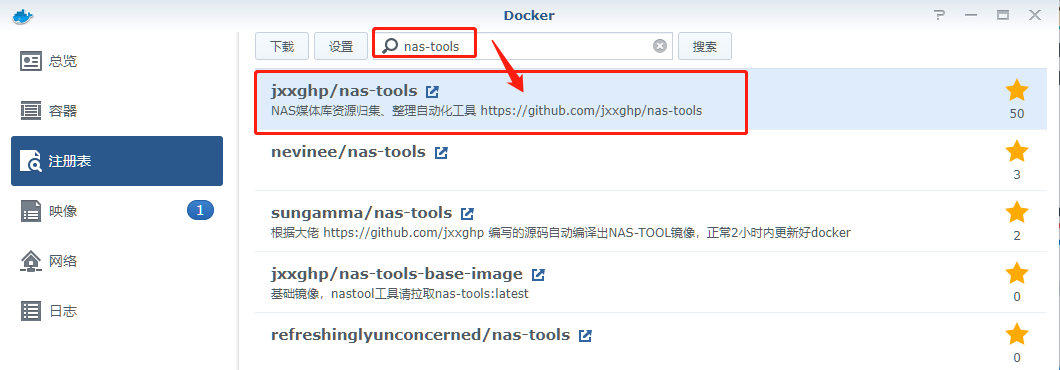
卷
在 docker 文件夹中,创建一个新文件夹 nastools,并在其中建一个子文件夹 config
老苏假设你已经安装了
jellyfin,如果没安装可以看看老苏写的 『 用Portainer安装Jellyfin媒体服务器(安装篇) 』,媒体库直接指向了jellyfin的媒体库,如果你用的是emby或者plex,原理是一样的。
| 文件夹 | 装载路径 | 说明 |
|---|---|---|
docker/nastools/config |
/config |
存放设置 |
docker/jellyfin/media |
/media |
指向 jellyfin 的媒体库 |
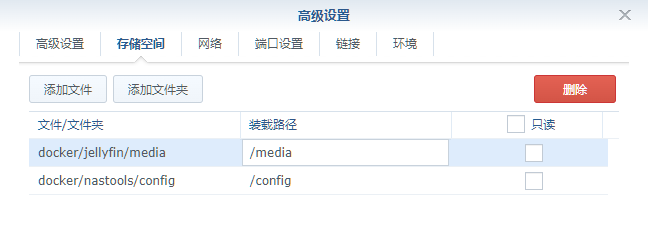
端口
本地端口不冲突就行,不确定的话可以用命令查一下
1 | # 查看端口占用 |
| 本地端口 | 容器端口 |
|---|---|
3360 |
3000 |
默认没有映射端口
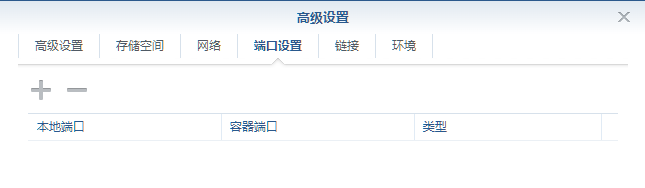
需要点 + 号新增
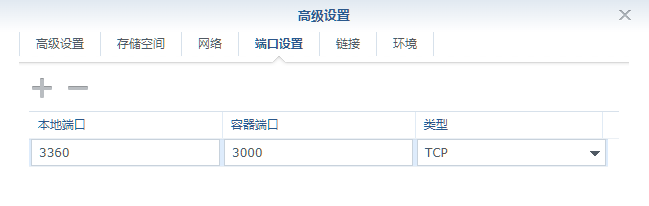
环境
| 可变 | 值 |
|---|---|
PUID |
用户 uid ,默认值为 0 |
PGID |
用户 gid ,默认值为 0 |
UMASK |
权限掩码,默认值为 000,可以考虑设置为 022 |
NASTOOL_AUTO_UPDATE |
启动容器时自动升级程程序,默认值为 true |
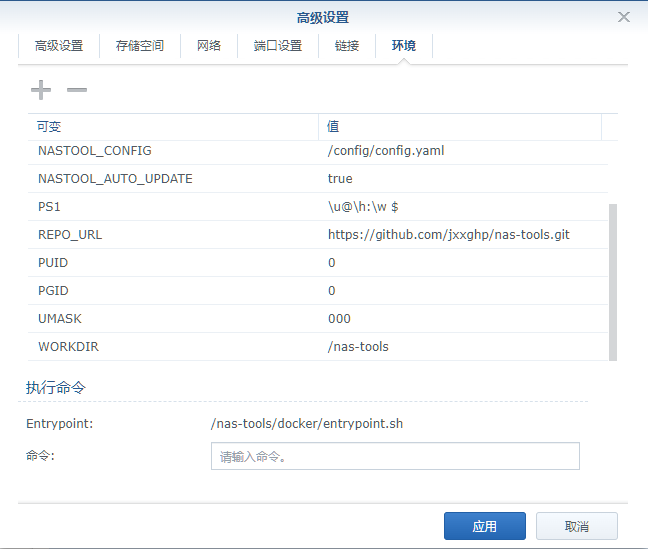
默认的 PUID=0 和 PGID=0 指的是 root 用户,老苏还是用了 PUID=1000 和 PGID=1000
用哪个用户,要看你原来安装的媒体管理软件用的是什么用户,假设你之前安装的是
linuxserver/jellyfin,nas-tools最好使用同样的用户,这样不容易出现权限上的问题
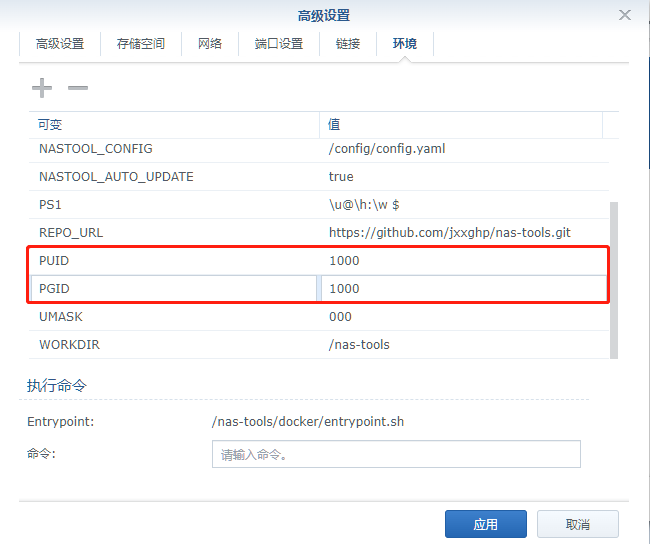
命令行安装
如果你熟悉命令行,可能用 docker cli 更快捷
1 | # 新建文件夹 nastools 和 子目录 |
也可以用 docker-compose 安装,将下面的内容保存为 docker-compose.yml 文件
1 | version: '3' |
然后执行下面的命令
1 | # 新建文件夹 nastools 和 子目录 |
运行
在浏览器中输入 http://群晖IP:3360 就能看到登录界面
默认用户密码:
admin/password
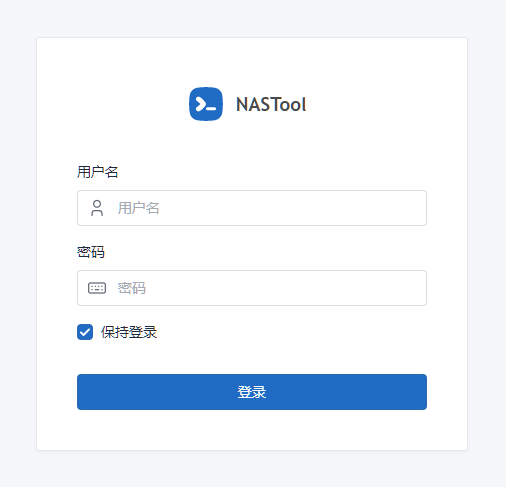
登录成功后的主界面
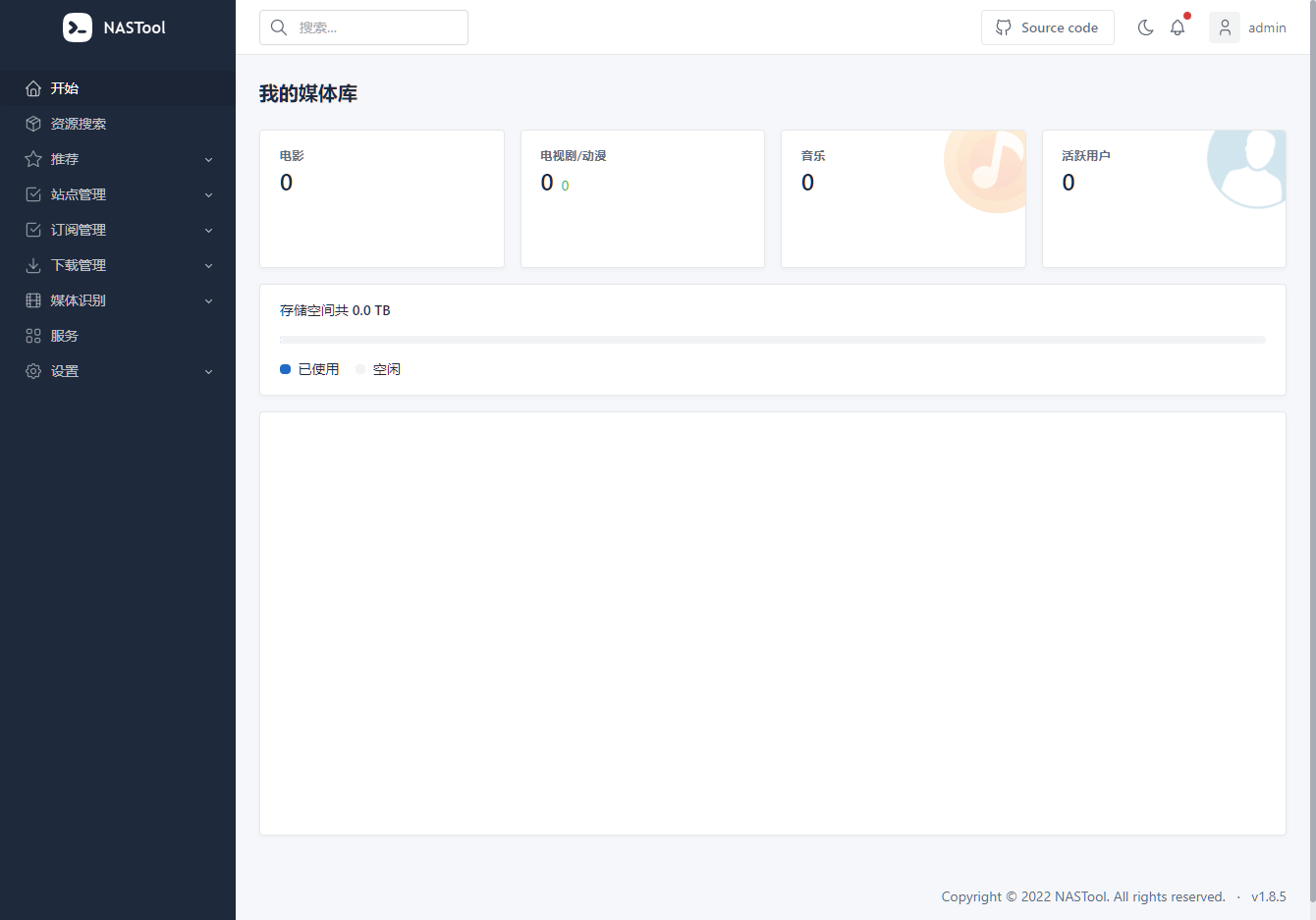
设置
介绍了主要的几个设置,但是毕竟不是说明书,不会面面俱到,各种 Key 的申请过程可以自行百度。
申请 TMDB API KEY
TMDB API Key 放在基础设置中,也就意味着不配置的话,会导致所有的功能都不能使用。
关于 TMDB API KEY 申请的详细过程,可以看这篇文章👉:群晖Video Station刮削器使用指南:https://www.cnblogs.com/pengdonglin137/articles/14411002.html
申请到的 API KEY 填到下面👇的位置
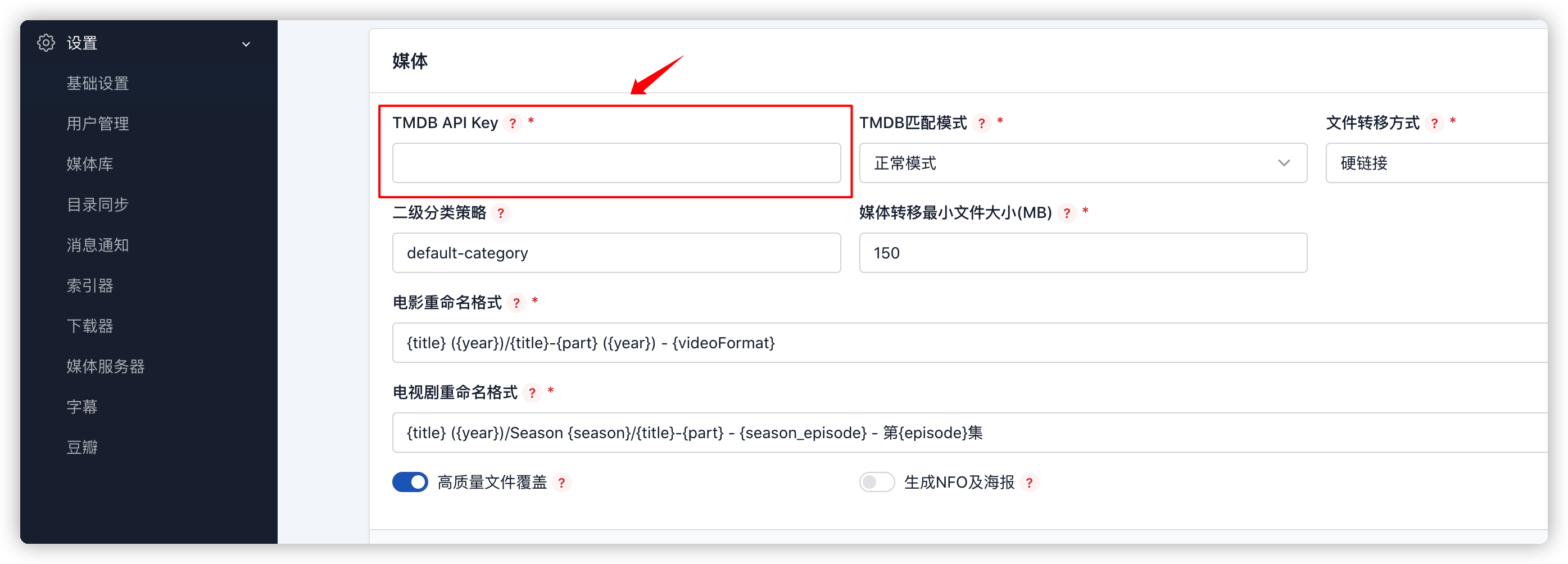
通知服务
目前下面👇支持几种,请根据自己的需要申请
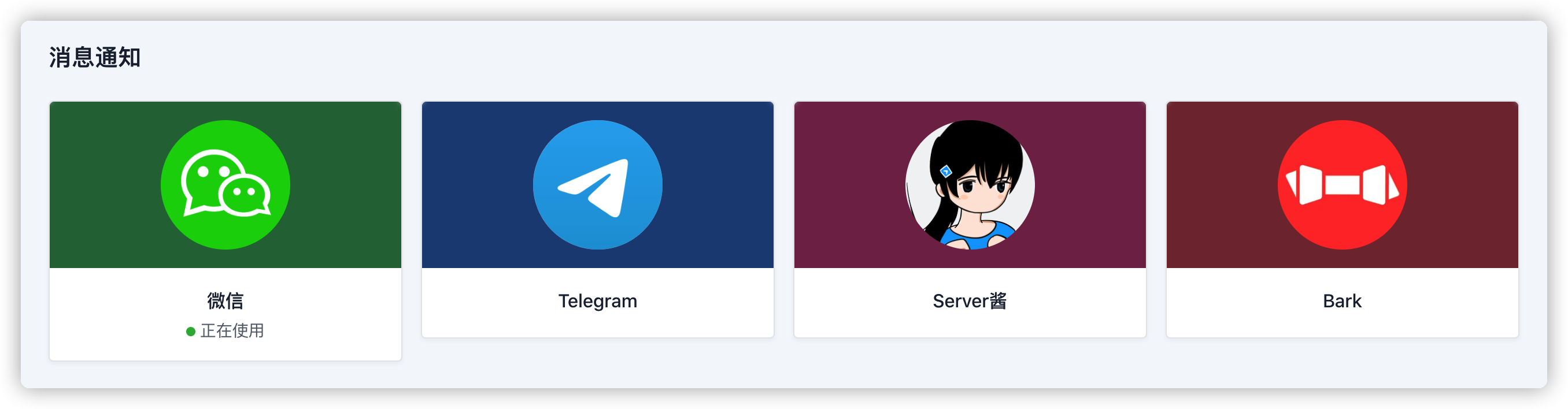
老苏之前用过
Server酱,所以SCKEY是现成的,虽然每天只有免费的5条,测试应该够用了
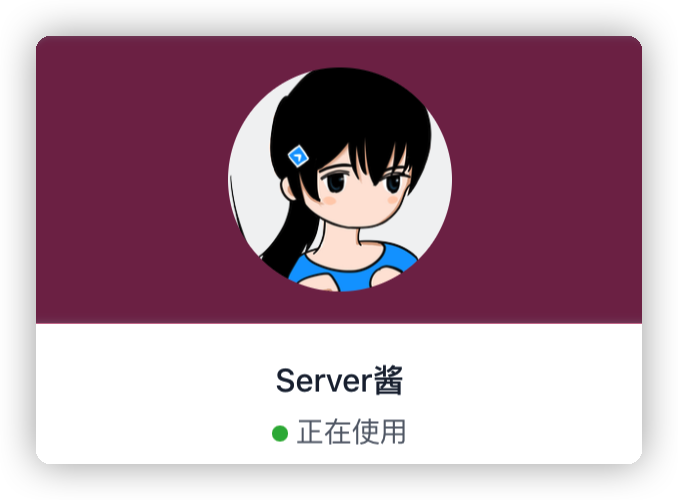
索引器
目前支持两种,这两种老苏都出过安装教程
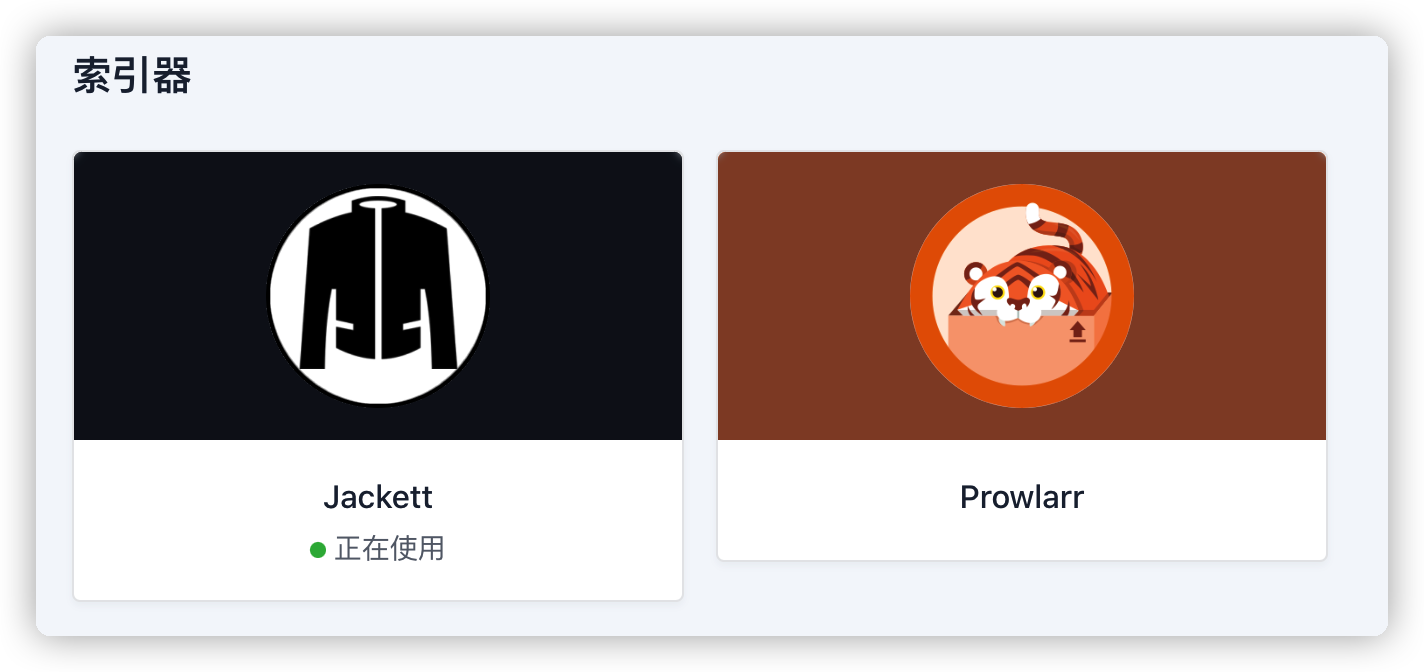
以 Jackett 为例,需要获取的 API Key 和 Torznab Feeds 在如下图位置
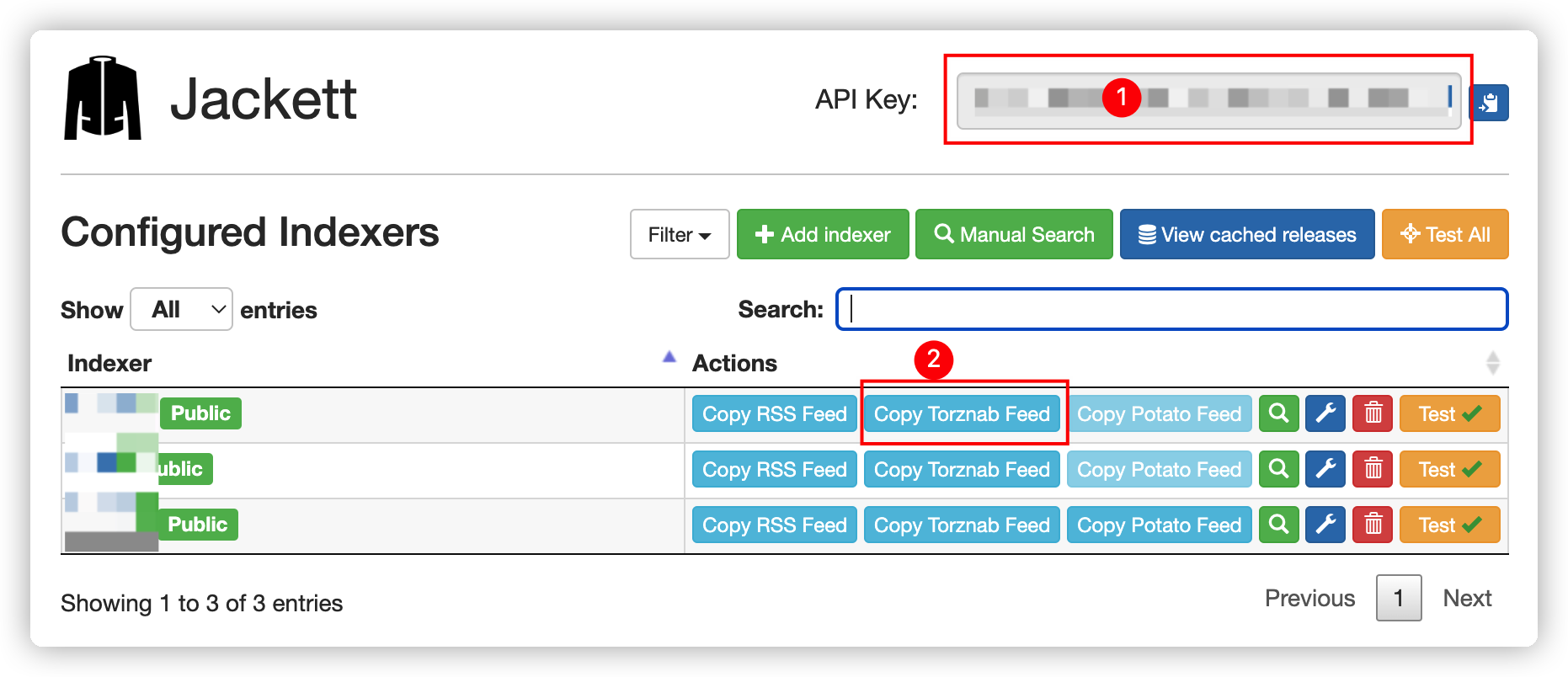
下载器
目前支持两种,其中 Qbittorrent 老苏也写过的
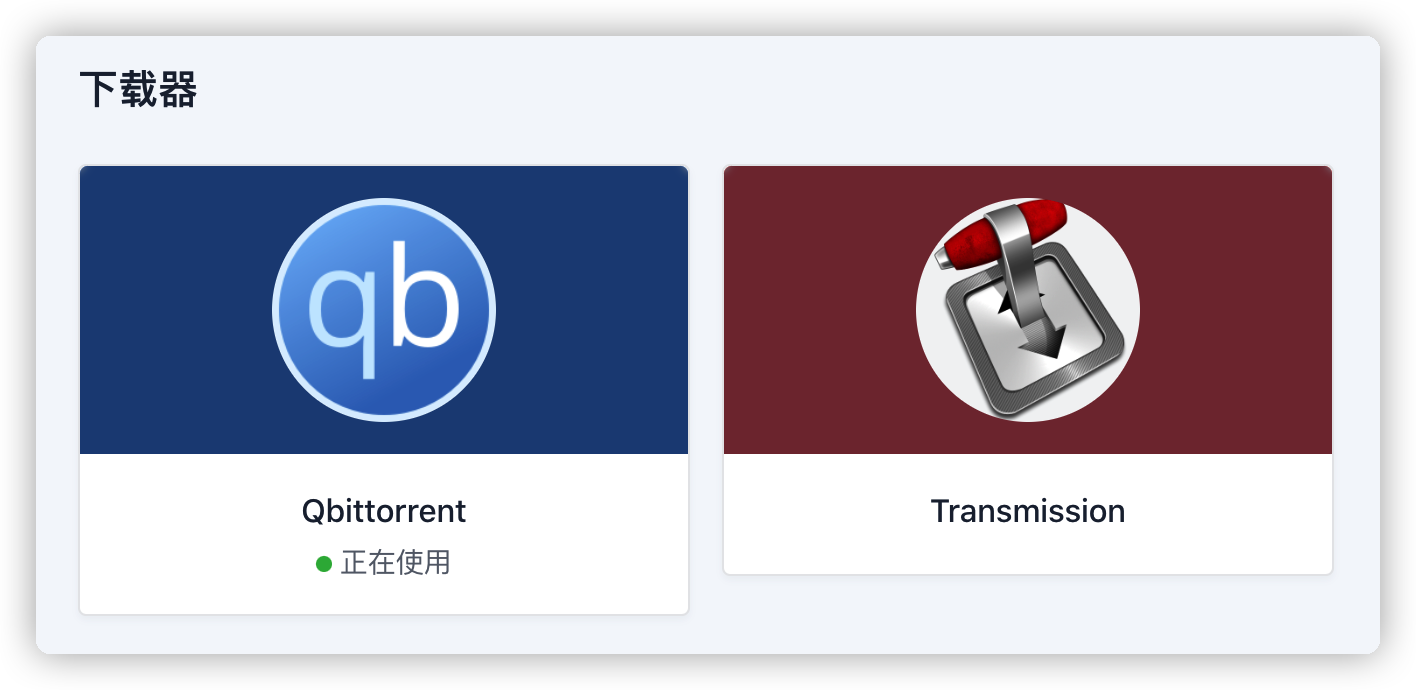
需要设置好相关的参数
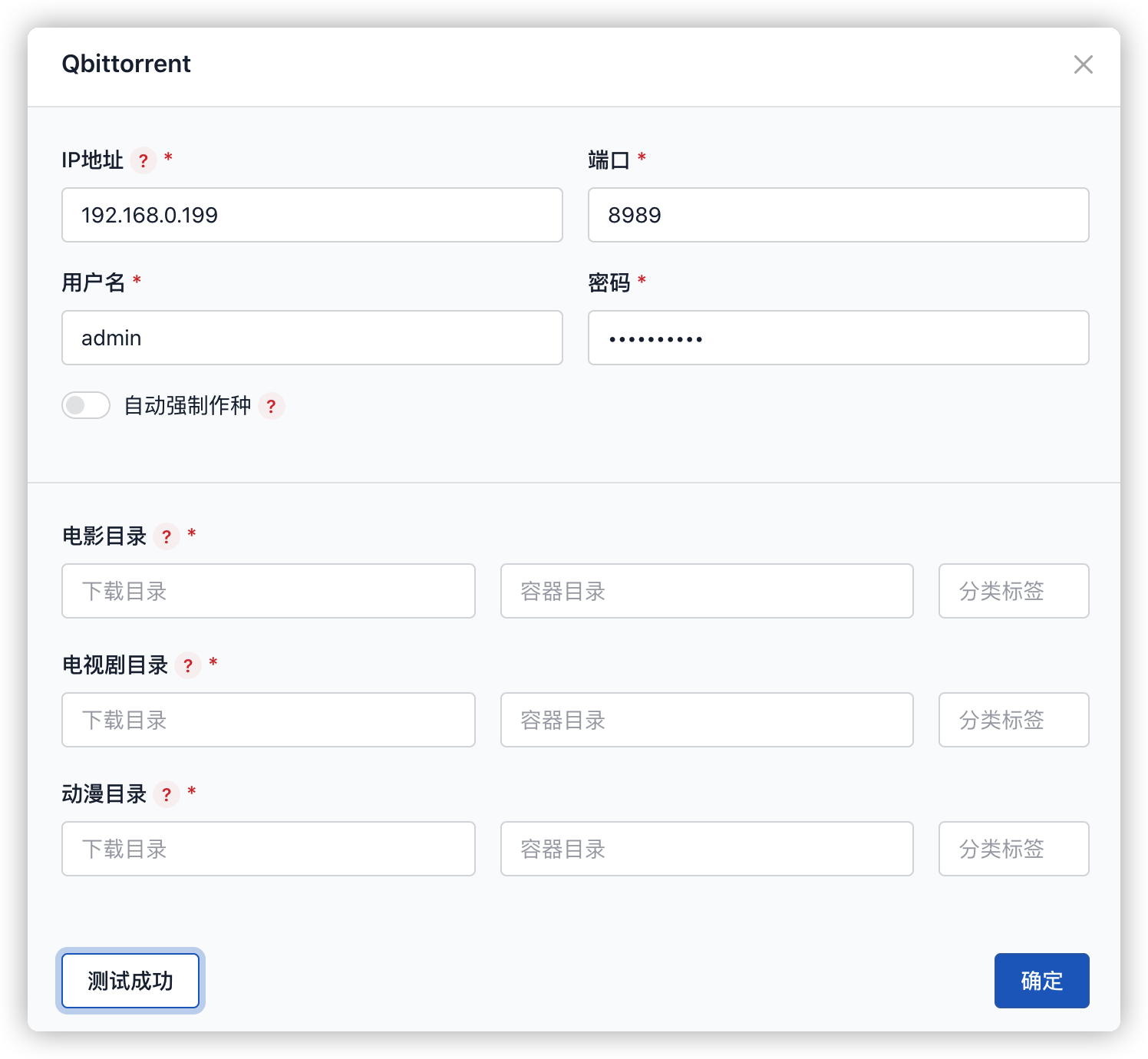
媒体服务器
目前支持三种,老苏用的是 Jellyfin
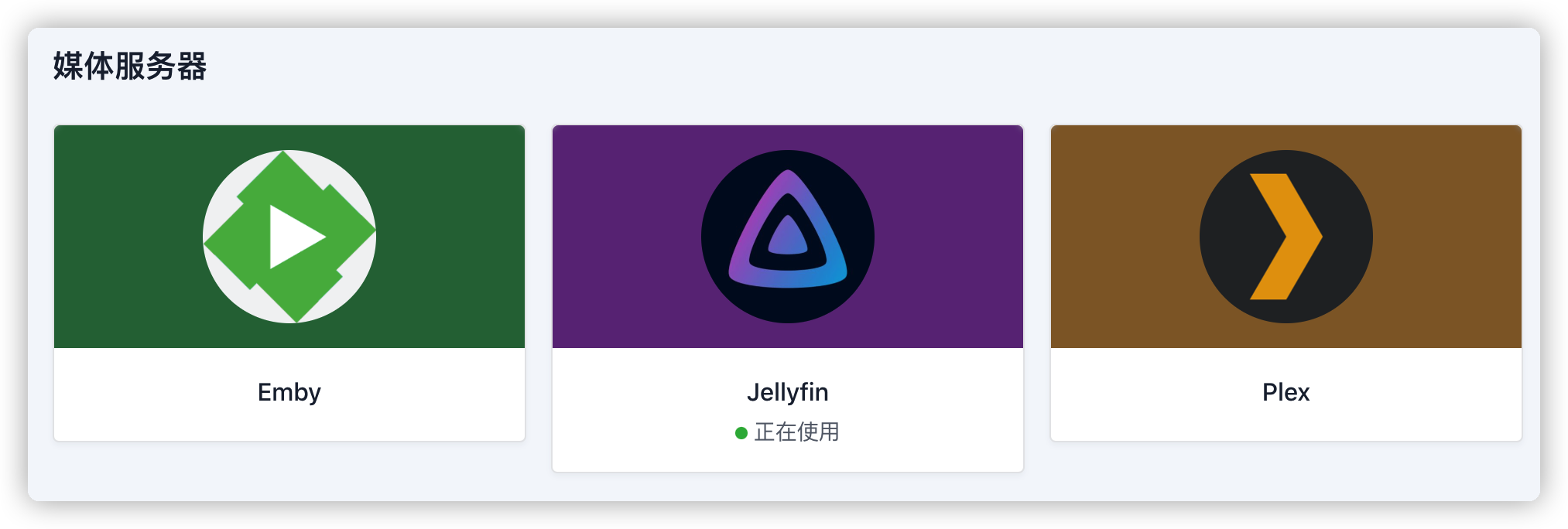
需要添加才会有 API 秘钥
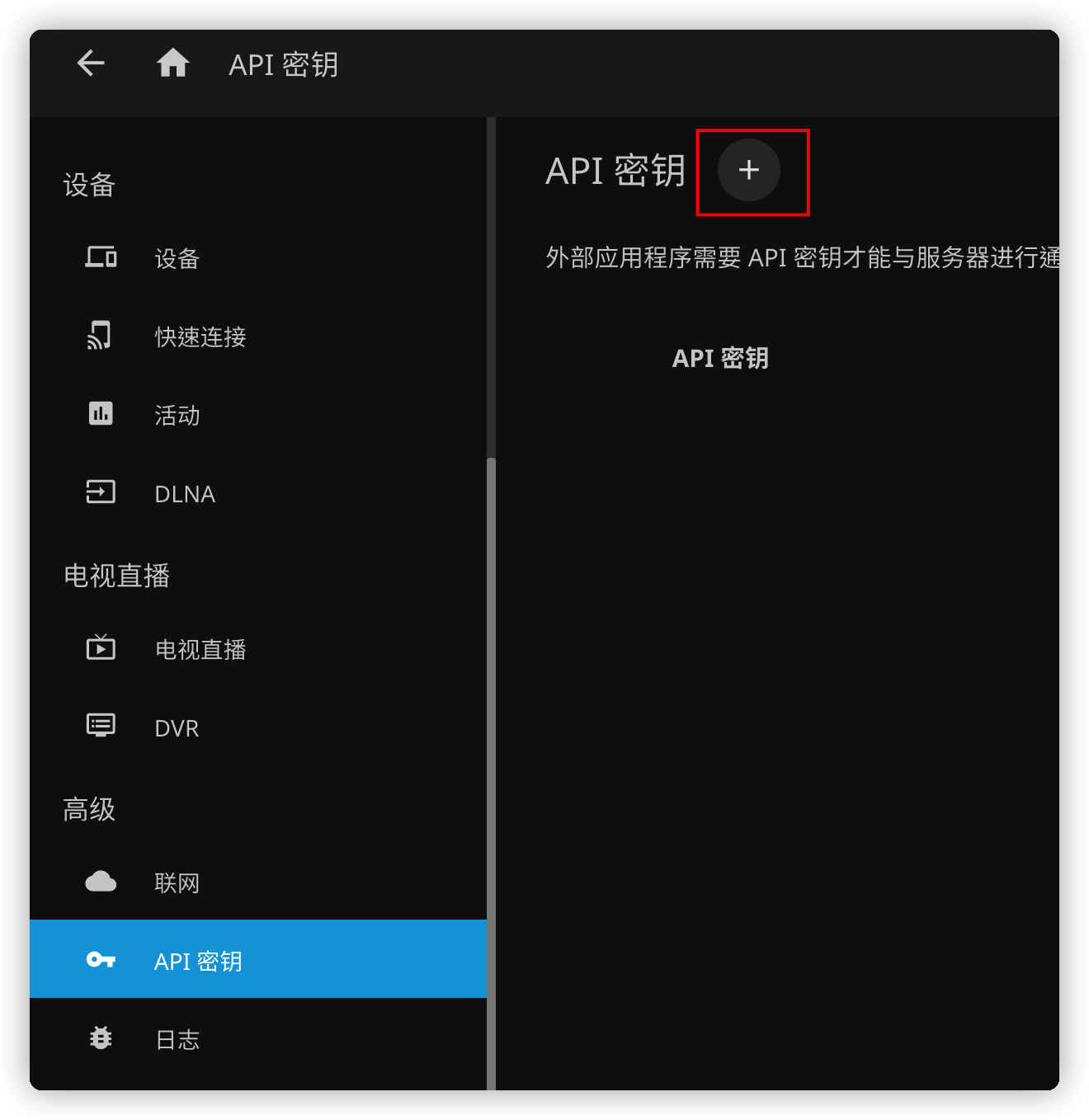
输入应用名称是为了方便知道哪个应用在使用这个 API 秘钥
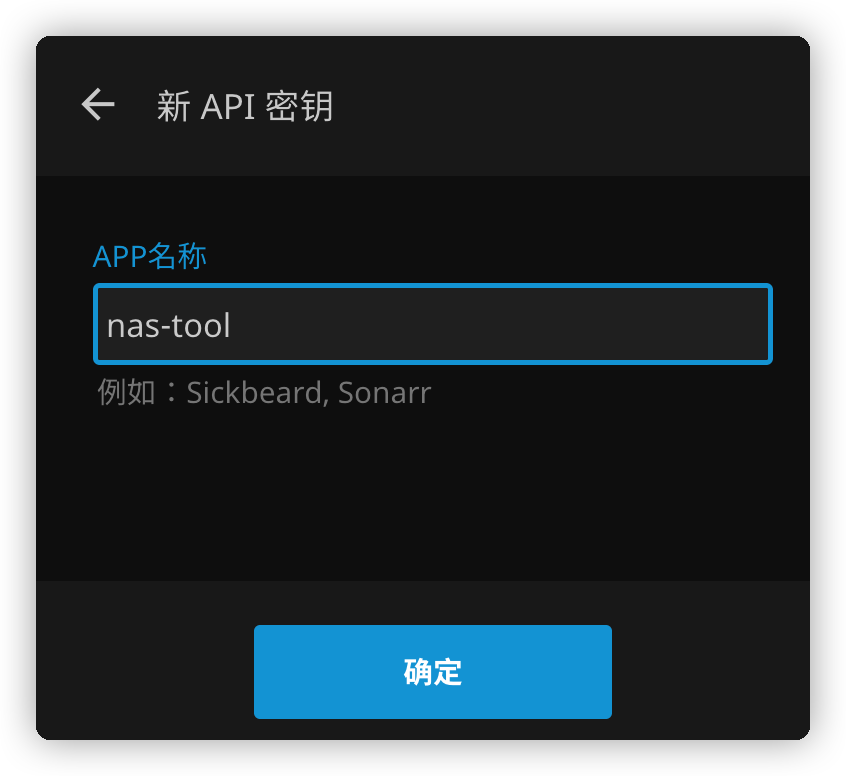
复制 API 秘钥
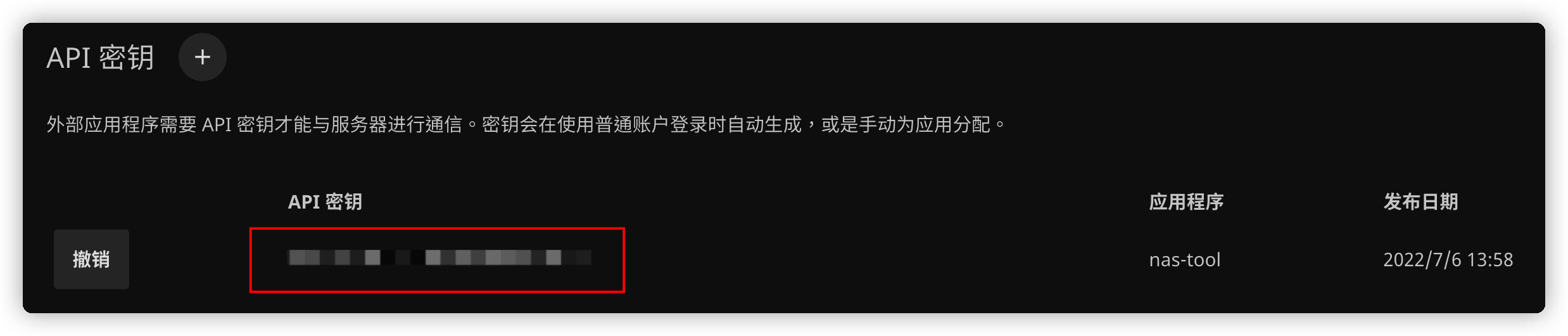
分别填入 IP 和 Key
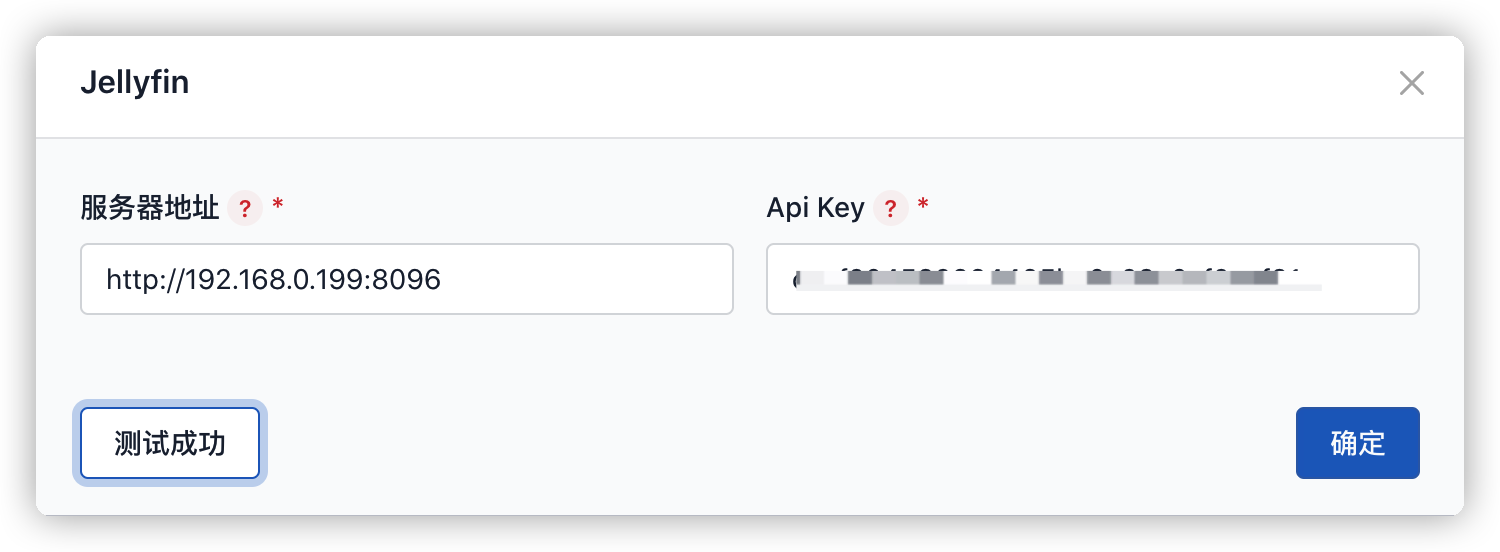
使用
资源搜索
搜索 黑客帝国
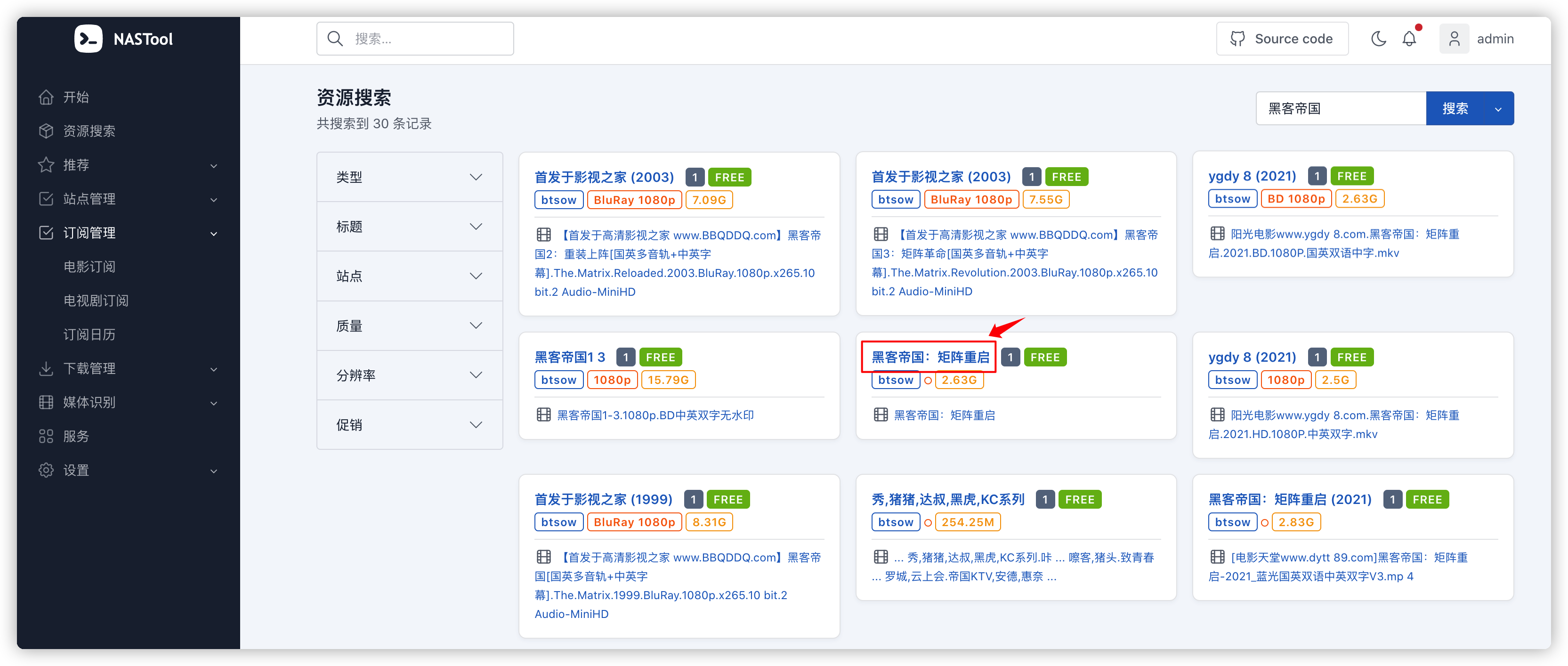
点击名称直接下载
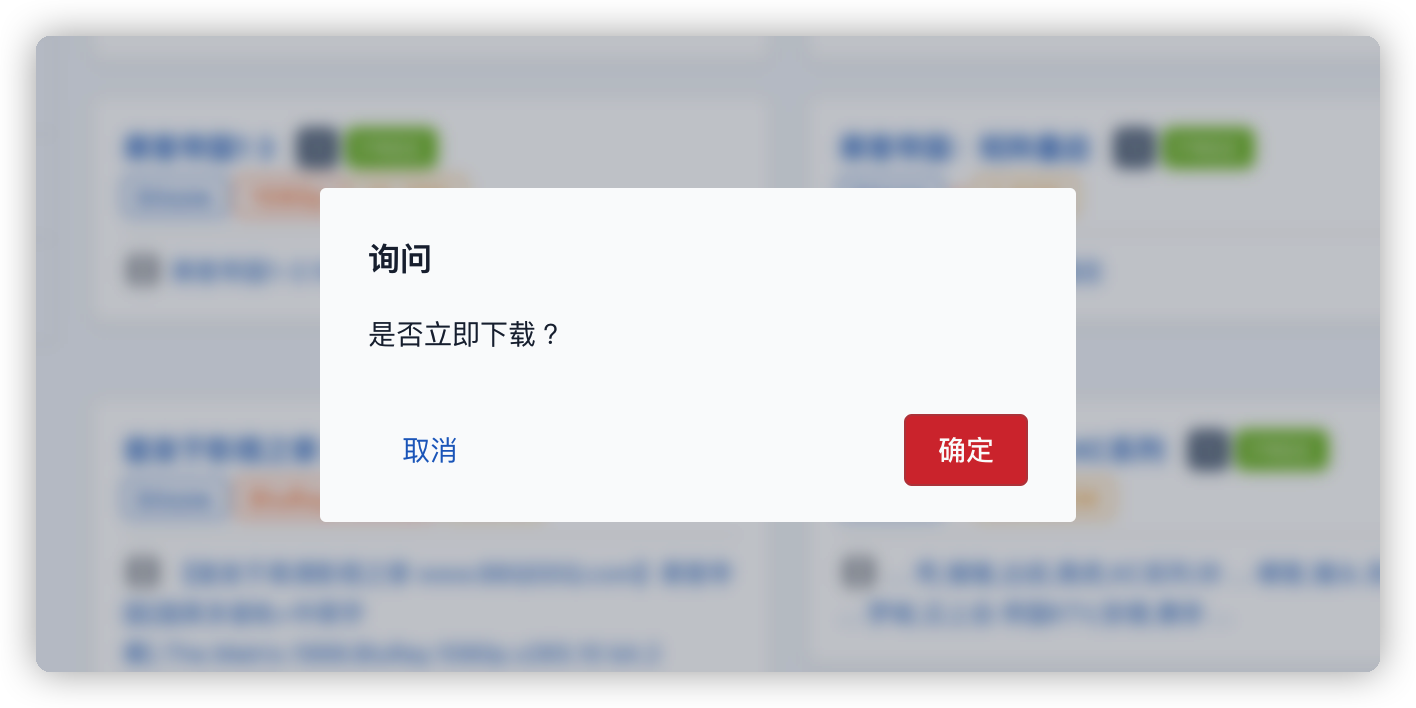
应该是添加成功了
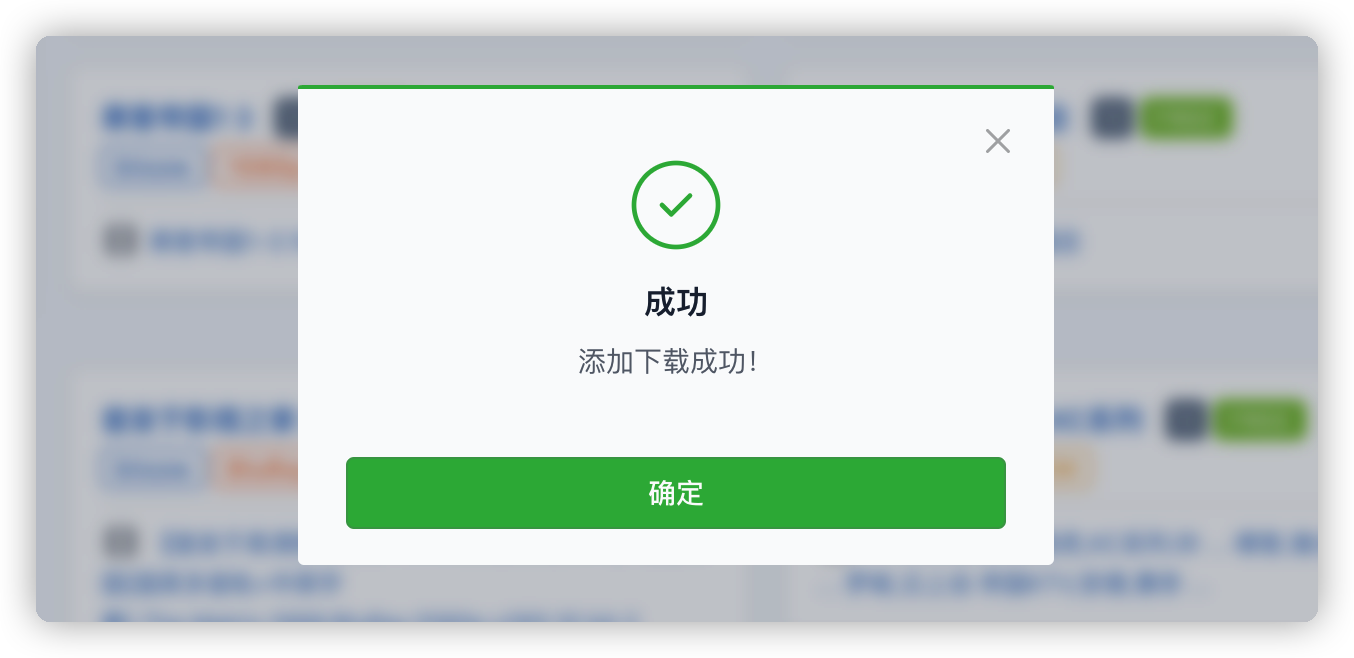
能看到下载
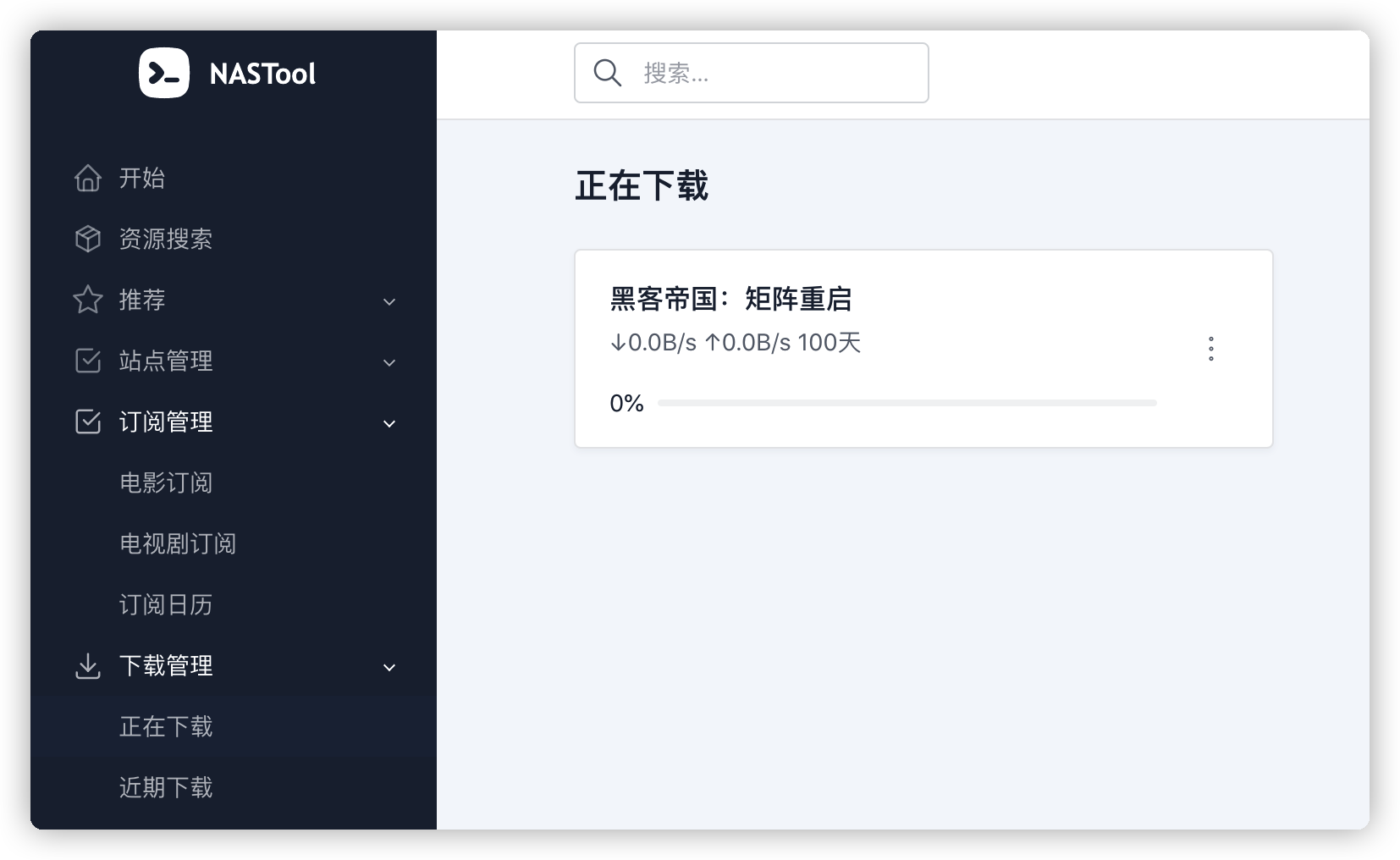
下载软件中也是一样
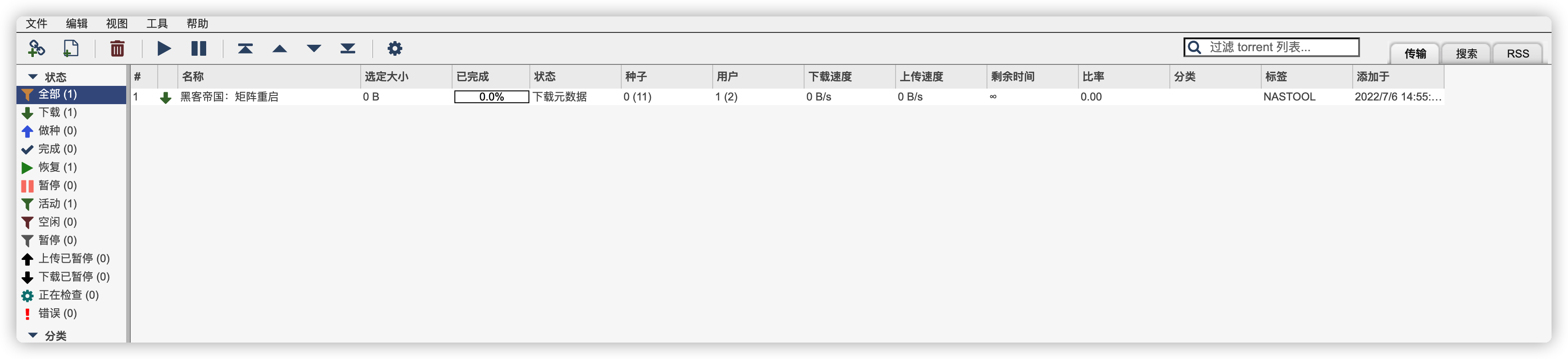
如果设置了消息,还会收到通知
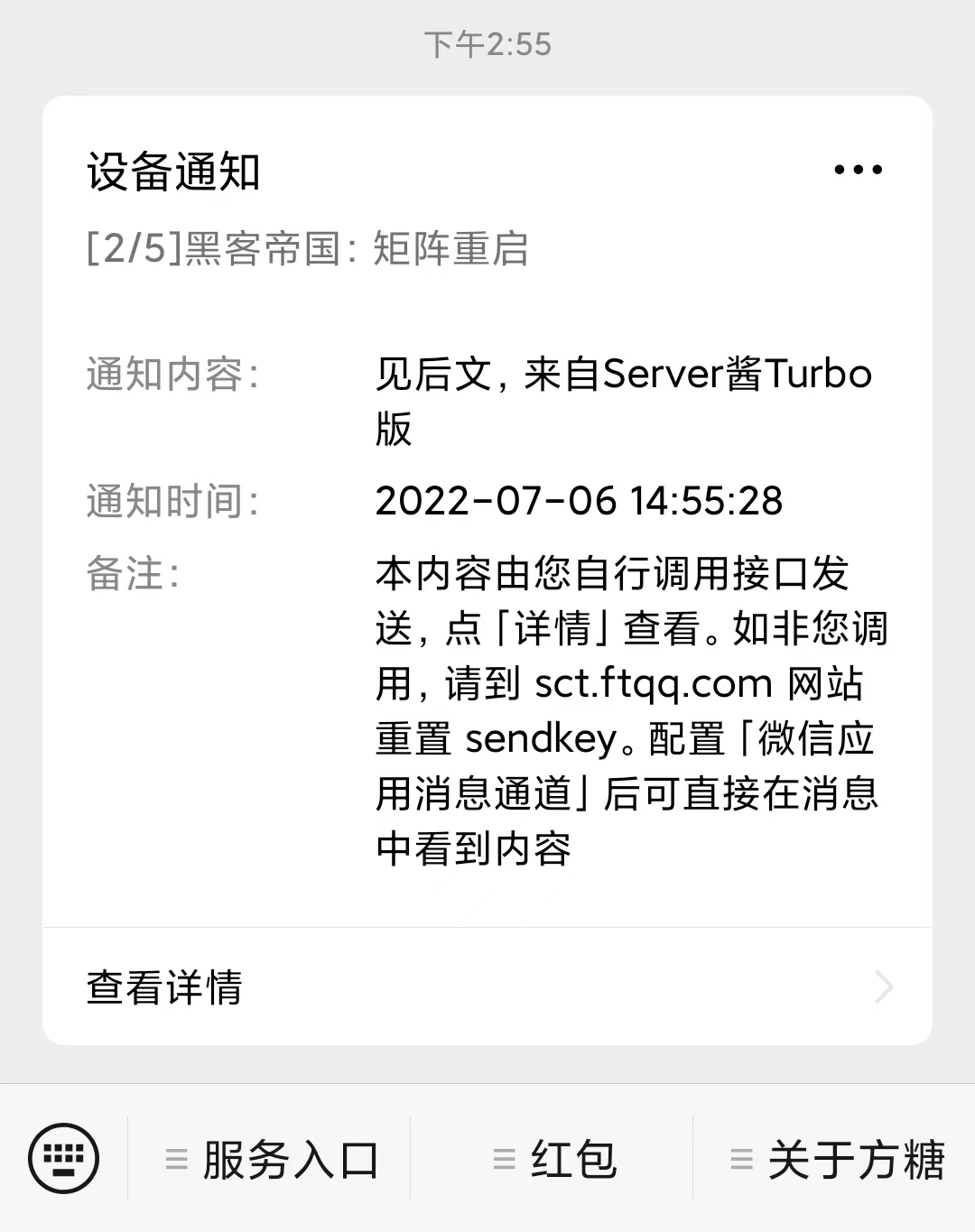
推荐
可以直接订阅
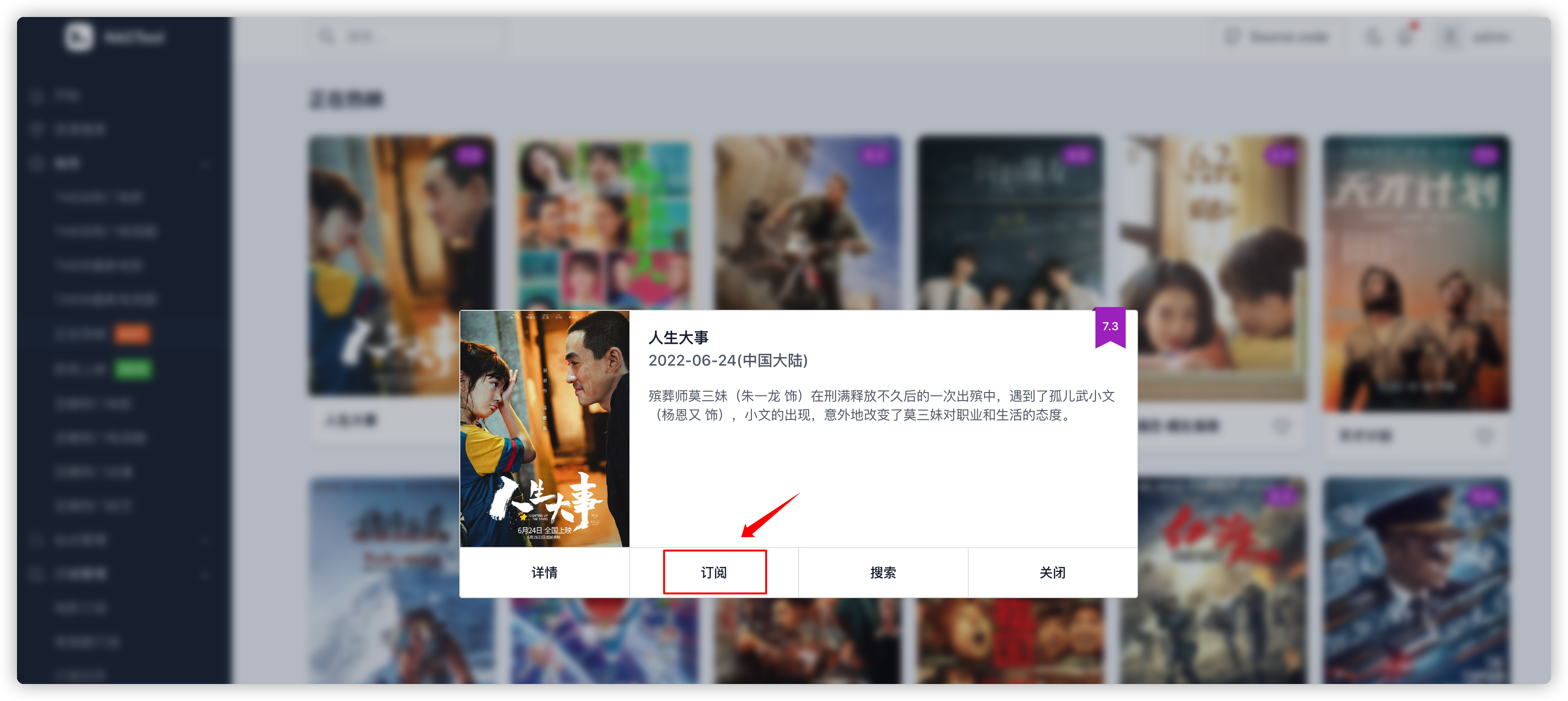
订阅成功之后,可以在订阅管理中找到
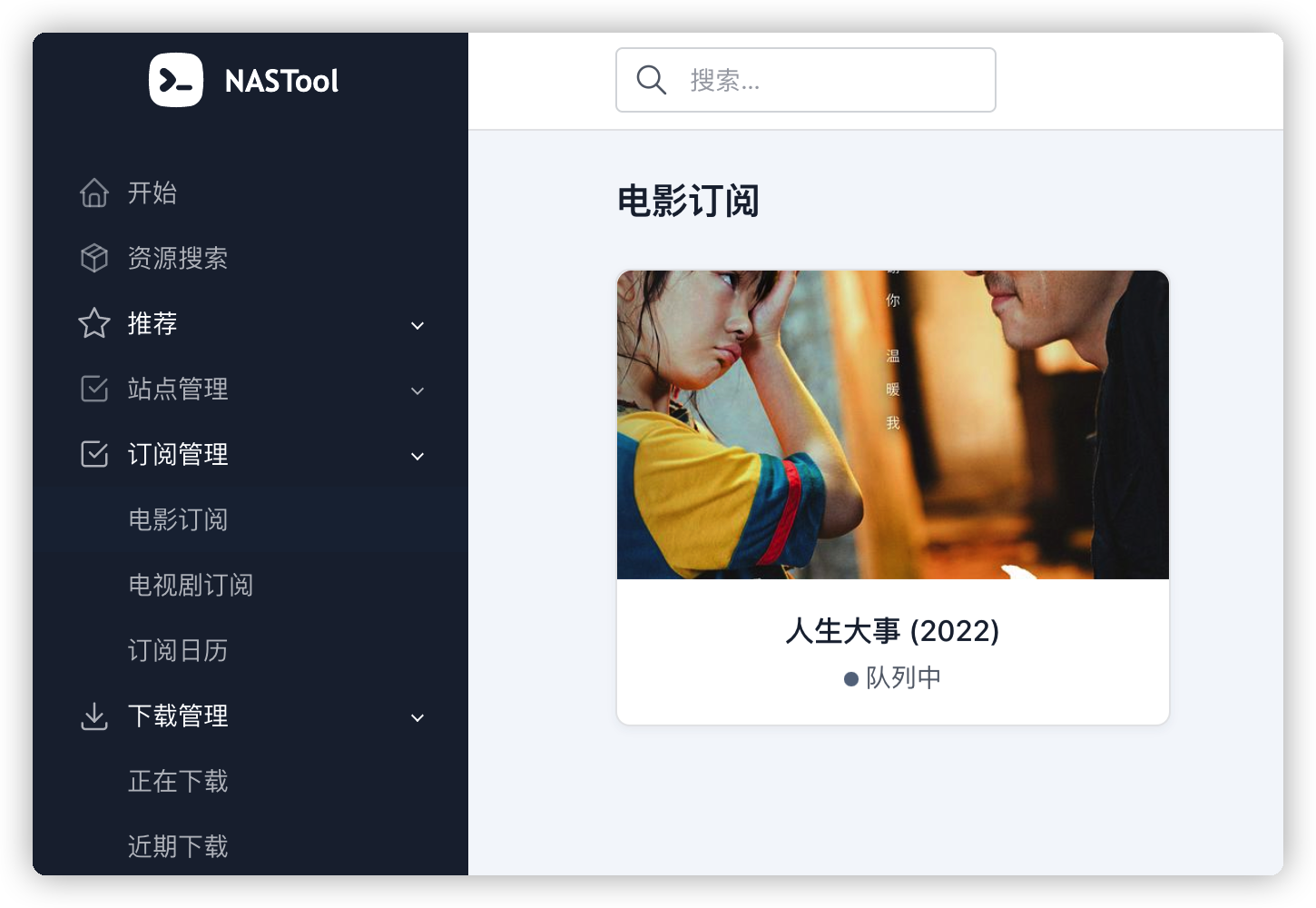
当有资源后,会自动下载,否则会一直在 队列中
参考文档
jxxghp/nas-tools: NAS媒体库资源归集、整理自动化工具
地址:https://github.com/jxxghp/nas-toolsnas-tools/readme.md at master · jxxghp/nas-tools
地址:https://github.com/jxxghp/nas-tools/blob/master/docker/readme.md群晖Video Station刮削器使用指南 - 摩斯电码 - 博客园
地址:https://www.cnblogs.com/pengdonglin137/articles/14411002.html